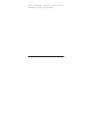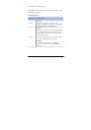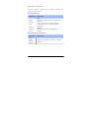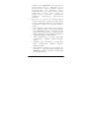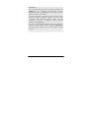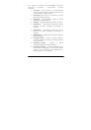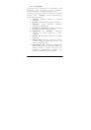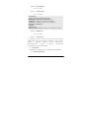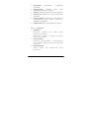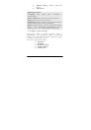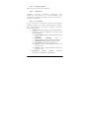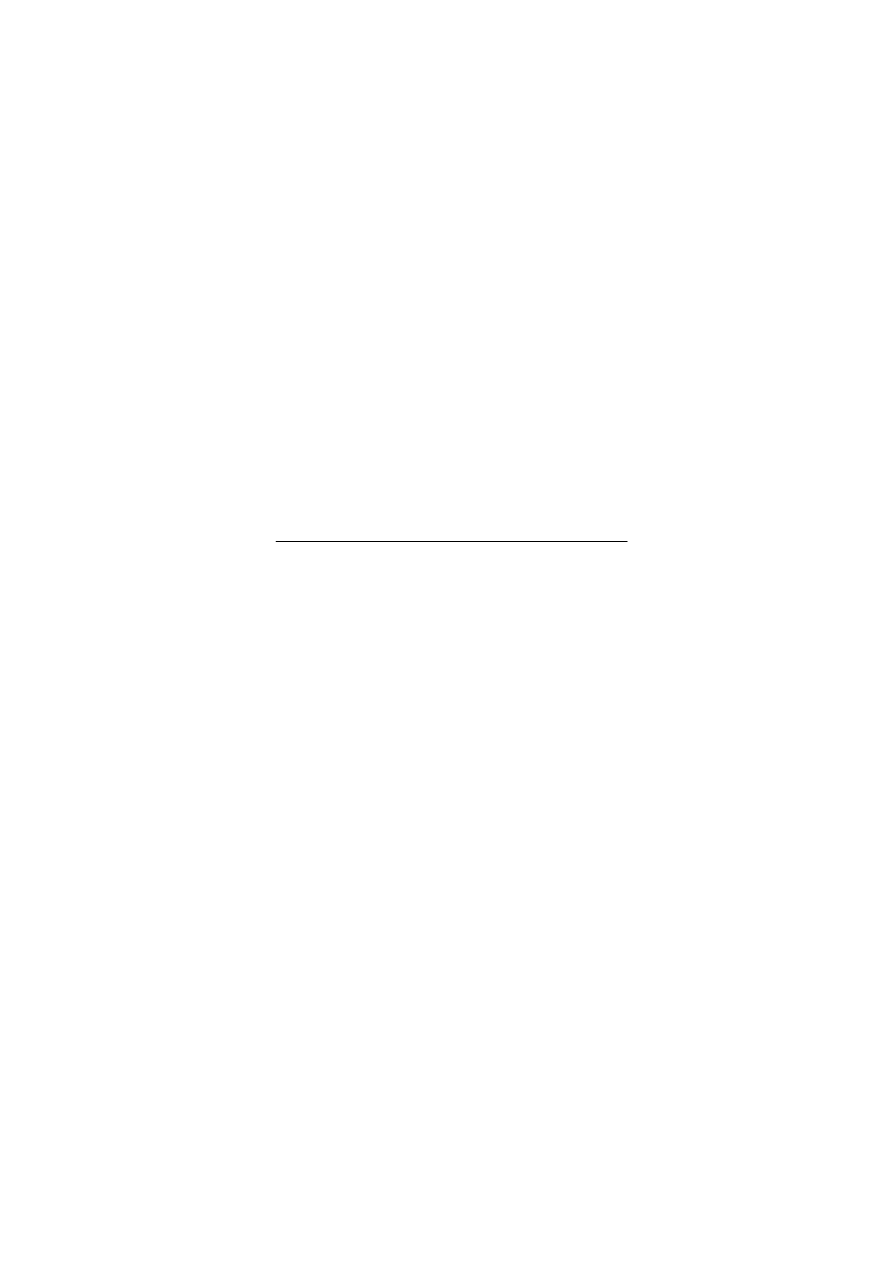
1
Содержание
Содержание.......................................... 1
Меры предосторожности ..................... 8
Комплектация .................................... 10
Ваш телефон ...................................... 12
Описание телефона ...................................12
Клавиши управления .................................13
Вид экрана................................................16
Навигация по меню....................................17
Включение ......................................... 20
Ваш первый звонок....................................20
Установка SIM-карты .................................21
Зарядка аккумуляторной батареи................22
Включение/выключение телефона ..............23
Коды…. .....................................................24
PIN……….….. ...............................................24
PUK……….….................................................24
Основные функции ............................ 26
Совершить вызов .......................................26
Международные звонки ..............................26
Изменение набранного номера ....................26
Поиск номера в телефонной книге...............27
Совершить вызов в ответ на сообщение .......27
Завершение разговора ...............................27
Ответ на вызов ..........................................27
Экстренный вызов......................................28
Ожидание установления связи ....................28
Регулировка громкости разговора................28
Использование гарнитуры...........................29
Установка и извлечение micro-SD карты ......29
Использование microSD карты и USB кабеля.30